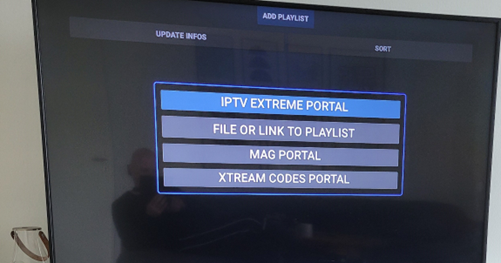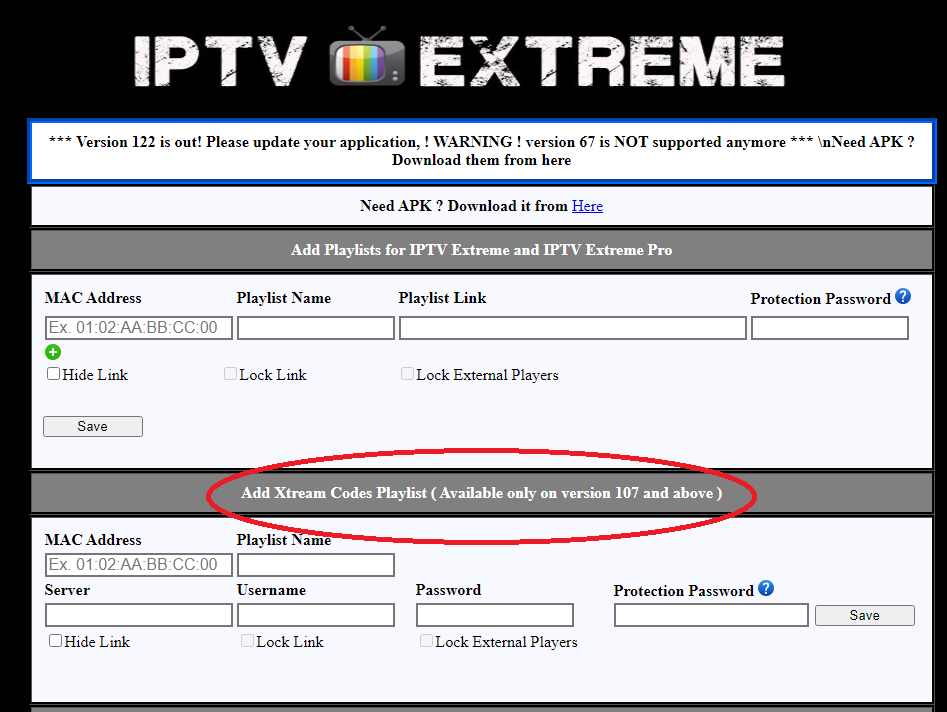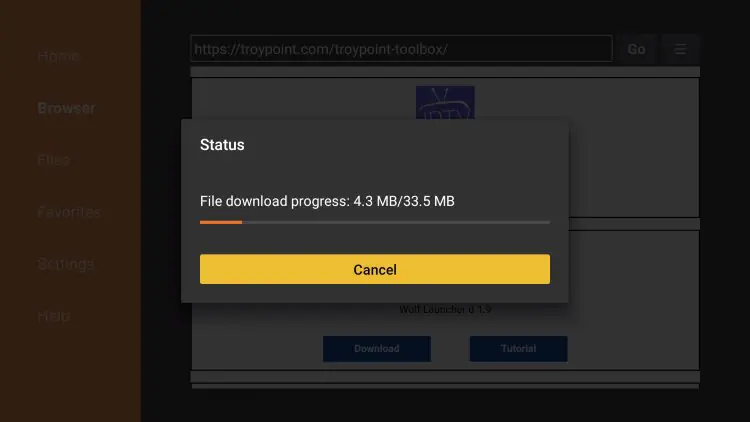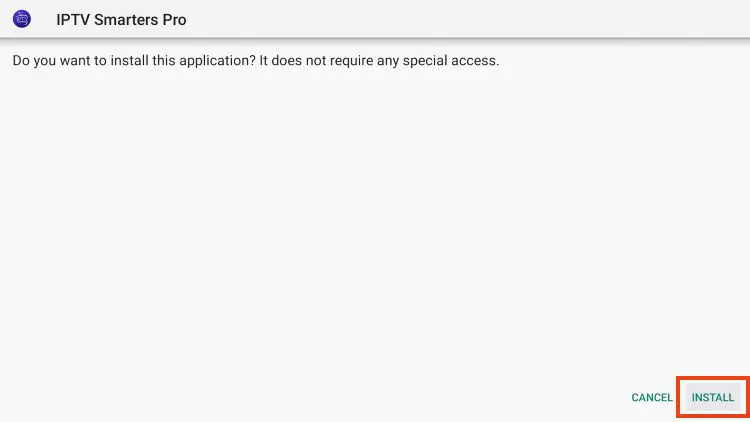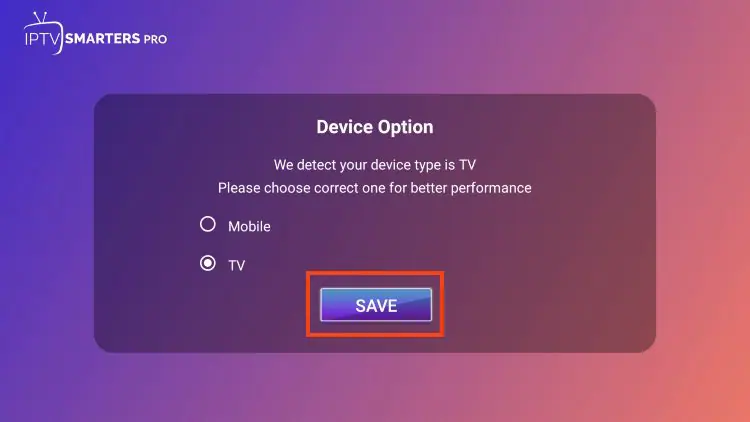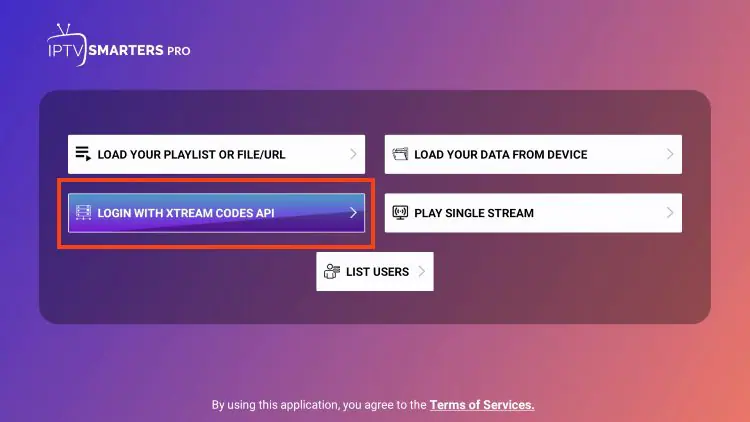Kuinka asentaa IPTV Android-laitteeseen – Voimme ehdottaa sinulle kolmea sovellusta IPTV:n asentamiseen Androidiin
IPTV SMARTERS PRO – Kuinka asentaa IPTV Android-laitteeseen
Tämä on eniten käytetty sovellus Android-laitteille. Se on ilmainen ja myös erittäin käyttäjäystävällinen. Parasta tässä sovelluksessa on, että voit käyttää tätä sovellusta myös Smart TV:ssä, matkapuhelimessa, PC:ssä, MACissa tai tableteissa.
IPTV SMARTERS PRO ei ole enää saatavilla Google Play Kaupasta. Sinun on käytettävä DOWNLOADER by AFTVNEWS -sovellusta asentaaksesi sen APK-tiedostosta
Kuinka asentaa IPTV Androidiin IPTV SMARTERS PRO:n avulla
1. Asenna Downloader by AFTVNEWS app Google Playstoresta
2. Avaa sovellus ja lisää tämä URL-osoite ruudulla näkyvään ruutuun https://www.iptvsmarters.com/smarters4-0.apk
3. Napsauta GO. se lataa ja asentaa IPTV SMARTERS PRO -sovelluksen Android TV:hen
4. Avaa sovellus televisiossasi
5. Valitse TV vaihtoehdoksi
6. Valitse sitten XTREAM CODES API soittolistan lisäämistä varten
7. Näet 4 täytettävää ruutua:
Soittolistan nimi : IPTV Nords
Käyttäjätunnus : anna sinulle annettu käyttäjätunnus
Salasana : anna sinulle annettu salasana
URL : anna sinulle annettu XTREAM URL. sen lopussa on 8080
8. Napsauta LISÄÄ KÄYTTÄJÄ ja sen pitäisi avata pääsivu värillisillä laatikoilla.
Jos saat VIRHEELLINEN KÄYTTÄJÄ / SALASANA -viestin, tarkista tietosi uudelleen. Tiedot ovat avainherkkiä.
Jos saat VALTUUTUS epäonnistui -viestin, ota yhteyttä tukeemme saadaksesi toisen URL-osoitteen
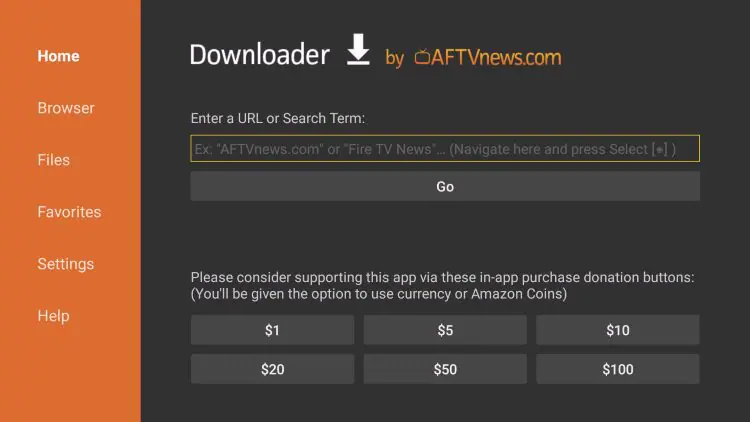
TIVIMATE
Tämä on toinen ilmainen sovellus käytettäväksi Android-laitteissa. Jotkut ominaisuudet ovat kuitenkin saatavilla vain maksetussa Premium-versiossa. IPTV-peruskokemukselle se on hyvä toimiva sovellus.
Se voidaan asentaa Google Playstoresta
Kuinka asentaa IPTV Androidiin käyttämällä TIVIMATEa
1. Avaa TIVIMATE-sovellus televisiossasi, näet joitakin vaihtoehtoja soittolistan lisäämiseen.
2. Valitse näytön oikeasta reunasta XTREAM CODES
3. Se pyytää sinua syöttämään nämä:
Palvelimen osoite : Syötä sinulle annettu XTREAM URL
Käyttäjätunnus : anna sinulle annettu käyttäjätunnus
Salasana : anna sinulle annettu salasana
4. Napsauta Seuraava ja se lataa soittolistasi. Jotkut laitteet saattavat pyytää soittolistan nimeä, kirjoita vain IPTV Nords.
5. Aloita kanavien katselu
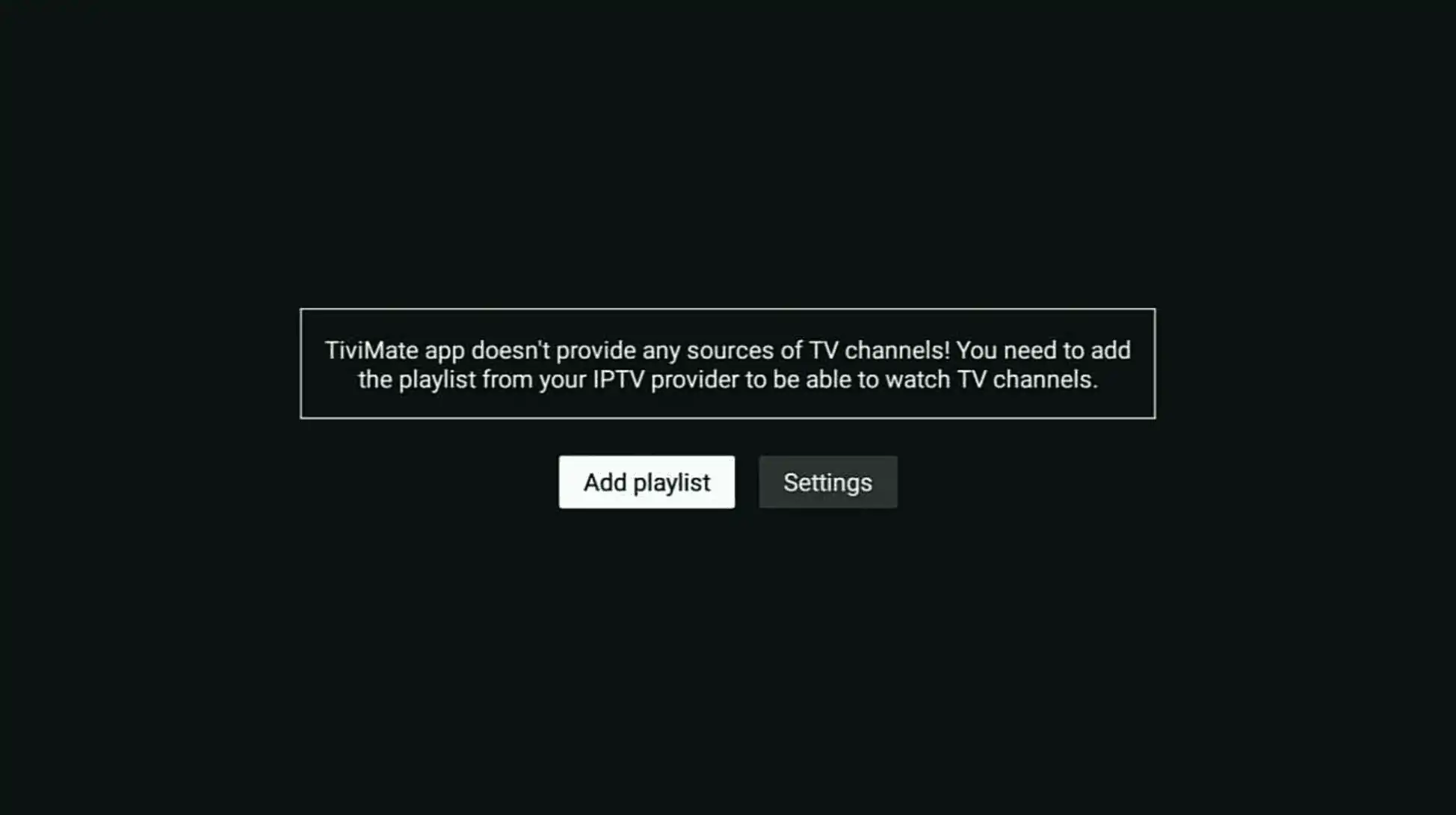
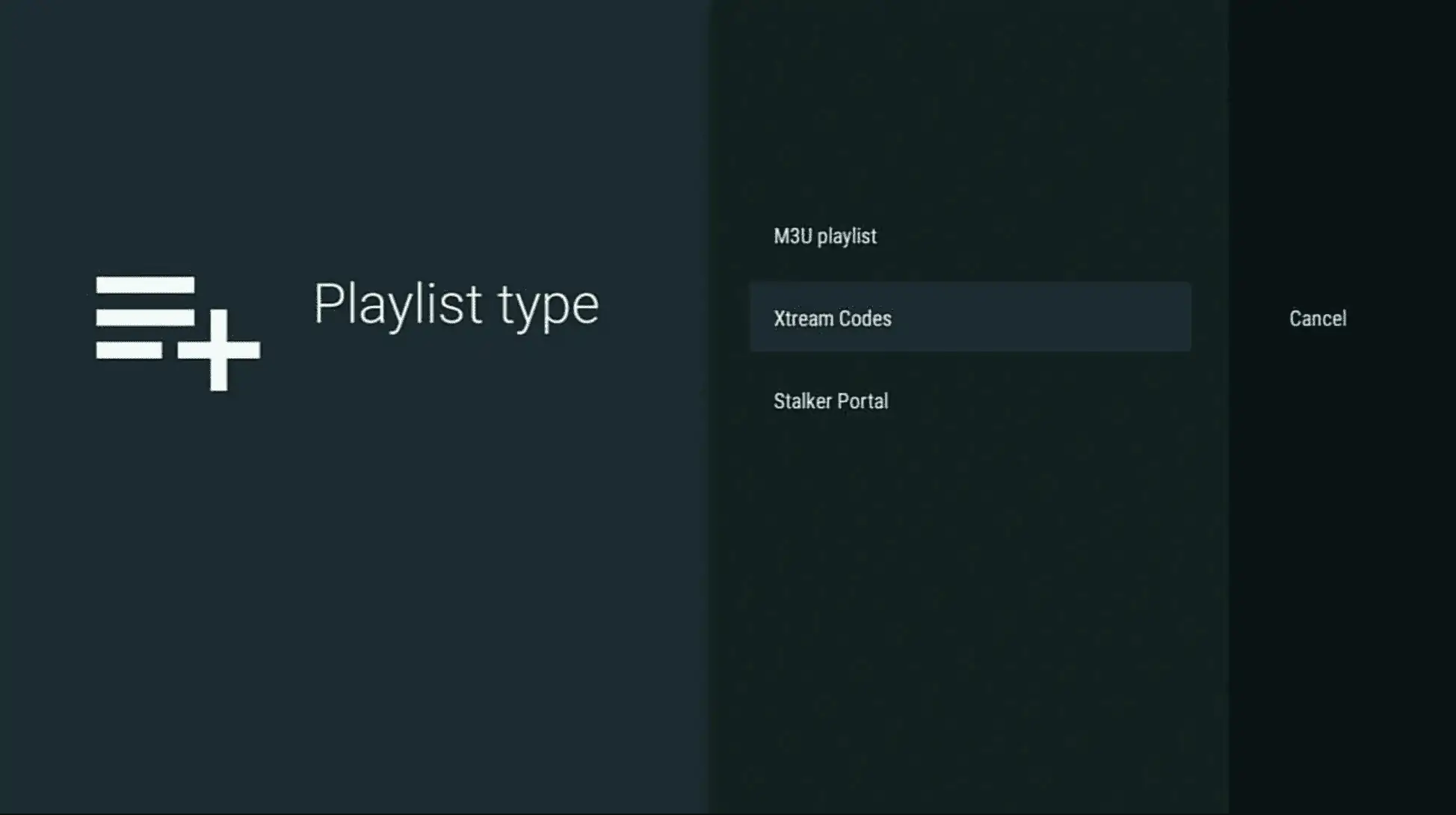
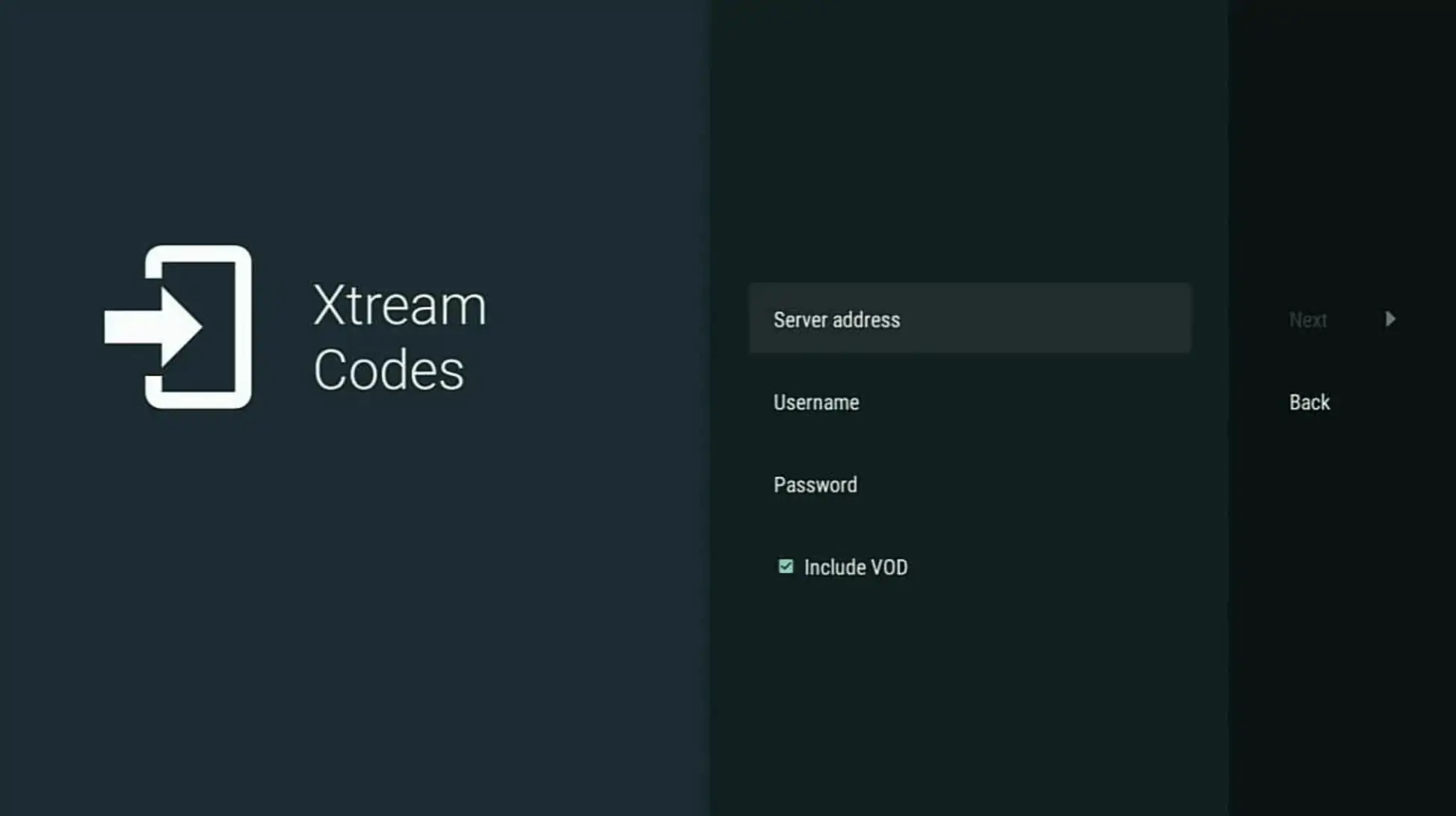
EXTREME IPTV APP
Tämä on maksullinen sovellus, mutta vain 0,99 euroa elinikäinen aktivointi. Tukihenkilöstömme voi ladata sen etänä. Joten jos et ole tekniikan guru, voit kokeilla tätä sovellusta. Se voidaan asentaa Playstoresta.
Kuinka asentaa IPTV Androidiin EXTREME IPTV -sovelluksen avulla
1. Käynnistä Extreme IPTV -sovellus ja napsauta “Lisää soittolista”. Napsauta “IPTV EXTREME PORTAL”.
2. Näet nyt uuden näytön, sinun pitäisi etsiä kenttä “MAC:”. Kirjoita muistiin osoite, joka on samanlainen kuin aa: bb: cc: 11: 22: 33.
3. Lataa soittolistasi Extreme IPTV Prossa napsauttamalla linkkiä: https://iptvextreme.eu/
4. Lisää tietoja käyttämällä “Lisää Xtream Codes Playlist (Saatavilla vain versiossa 107 ja uudemmissa)” -osio
1 – Lisää MAC-osoite “vaiheesta 1”.
2 – Soittolistan nimi : IPTV Nords
3 – Server : kirjoita vastaanottamasi Xtream URL . URL-osoitteen tulee päättyä numeroon 8080
4 – Käyttäjätunnus : kirjoita saamasi käyttäjätunnus
5 – Salasana : anna sinulle annettu salasana
6 – Kun tiedot on lisätty, napsauta “Tallenna” -painiketta. Saat VIHREÄN viestin onnistuneesta latauksestasi
7 – Avaa sovelluksesi ja valitse nimeämäsi luettelo
8 – Aloita kanavien katselu